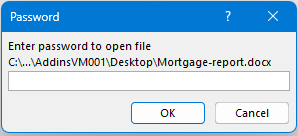Bir Word Belgesini Açmaktan veya Düzenlemekten Korumak İçin Şifre Kullanımı
Günümüz dijital çağında, hassas bilgileri korumak hiç olmadığı kadar önemli hale geldi. Microsoft Word, belgelerinizi yetkisiz erişim ve düzenleme girişimlerinden korumak için güçlü özellikler sunar. Bu kılavuz, bir Word belgesini açmaktan veya düzenlemekten korumak için şifre kullanma adımlarını size anlatacak ve ayrıca diğer faydalı güvenlik özelliklerine de değinecektir.
Bir Word Belgesini Açmaktan Koruma (Windows & Mac)
Hem Windows hem de Mac üzerinde yetkisiz erişimi önlemek için bir Word belgesini nasıl şifreleyeceğinizi öğrenin. Bu sayede hassas bilgileriniz güvende kalır ve yalnızca izin verilen kişiler tarafından erişilebilir.
Windows'da Şifre ile Şifreleme (Masaüstü)
Kutools for Outlook, yinelenen e-postaları temizlemek için çeşitli ihtiyaçlara yönelik tasarlanmış üç özel özellik sunar. Bu kılavuzu takip ederek her bir özelliğin etkili bir şekilde nasıl kullanılacağını adım adım öğrenin.
🔵Yöntem 1
Belgeyi Açın: Korumak istediğiniz Word belgesini açarak başlayın.
Dosyaya Git: Ekranın sol üst köşesindeki Dosya sekmesine tıklayın.
Bilgi'ye Erişim: Kenar çubuğunda Bilgi'yı seçin.
Belgeyi Koru: Belgeyi Koru'ya tıklayın ve ardından açılır menüden Şifre ile Şifrele seçeneğini seçin.

Şifre Ayarla: Bir iletişim kutusu açılacak. Kullanmak istediğiniz şifreyi girin ve Tamam'a tıklayın.
Şifreyi Onayla: Şifreyi tekrar girerek onaylayın ve tekrar Tamam'a tıklayın.


Belgeniz artık şifrelenmiştir ve yalnızca şifreyi girerek açılabilir.
🔵Yöntem 2
Dosyaya Git: Ekranın sol üst köşesindeki Dosya sekmesine tıklayın.
Bilgi'ye Erişim: Kenar çubuğunda Farklı Kaydet'i seçin.
Bir klasör seçin: Farklı Kaydet bölümünde dosyanın nereye yerleştirileceğini belirleyin.
Dosyayı Adlandır: Açılan Farklı Kaydet iletişim kutusunda, dosyayı Dosya Adı metin kutusuna isimlendirin.
Genel Seçenekleri Ayarla: Araçlar düğmesine tıklayın ve açılır listeden Genel Seçenekler'i seçin.

Şifre Ayarla: Şifreyi açmak için girmek istediğiniz şifreyi Password alanına girin ve Tamam'a tıklayın.
Şifreyi Onayla: Şifreyi tekrar girerek onaylayın ve tekrar Tamam'a tıklayın.

Belgeniz artık şifrelenmiştir ve yalnızca şifreyi girerek açılabilir.
Korumayı Kaldır
Dosya korumasını kaldırmak için, belgeye girildikten sonra, dosya > Bilgi > Belgeyi Koru > Şifre ile Şifrele'ye gidin ve iletişim kutusundaki şifreyi kaldırın ve Tamam'a tıklayın.
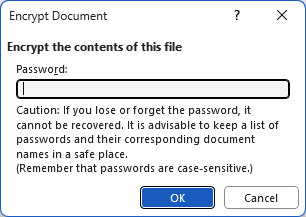
Mac'te Şifre ile Şifreleme
Süreç Mac'te biraz farklıdır, ancak aynı derecede basittir:
- Belgeyi Açın: Korumak istediğiniz Word belgesini açın.
- Tercihlere Git: Üst menüde Word'e tıklayın, ardından Tercihler'i seçin.
- Güvenlik Ayarlarına Erişim: Tercihler diyalog kutusunda Güvenlik'e tıklayın.
- Şifre Ayarla: Şifreyi açmak için girmek istediğiniz şifreyi şifreyi ilgili alana girin.
- Şifreyi Onayla: Şifreyi tekrar girerek onaylayın ve Tamam'a tıklayın.
Belgeniz artık koruma altındadır; açmak için şifreye ihtiyacınız olacaktır.
Bir Word Belgesini Düzenlemekten Koruma
Bazen kullanıcıların bir belgeyi görüntülemesini ancak düzenlemesini istemeyebilirsiniz. İşte belgenizi düzenleme girişimlerinden korumanın yolu:
Belgeyi Açın: Korumak istediğiniz Word belgesini açın.
Dosyaya Git: Dosya sekmesine tıklayın.
Bilgi'ye Erişim: Kenar çubuğunda Bilgi'yi seçin.
Belgeyi Koru: Belgeyi Koru'ya tıklayın, ardından Düzenlemeyi Kısıtla'yı seçin.

Düzenleme Kısıtlamalarını Ayarla: Düzenlemeyi Kısıtla bölmesinde, belgede yalnızca bu tür düzenleme yapılmasına izin ver onay kutusunu işaretleyin ve burada Hiçbir değişiklik yapma seçeneğini seçin.
Uygulamaya Başla: Evet, Korumayı Uygula'ya tıklayın.

Şifre Ayarla: Bir şifre girin ve onaylayın, ardından Tamam'a tıklayın.

Belgeniz artık düzenleme girişimlerinden koruma altındadır; kullanıcılar değişiklik yapabilmek için şifreye ihtiyaç duyacaklardır.
Word'deki Diğer Güvenlik Özellikleri
Microsoft Word, içeriğinizi korumak ve belge bütünlüğünü korumak için her zaman salt okunur olarak açma ve dosyaları son sürüm olarak işaretleme gibi ek güvenlik özellikleri sunar.
Her Zaman Salt Okunur Aç
Bu özellik, belgenizin varsayılan olarak salt okunur modda açılmasını sağlar ve düzenlemeleri caydırır.
Belgeyi Açın: Word belgesini açın.
Dosyaya Git: Dosya sekmesine tıklayın.
Bilgi'ye Erişim: Kenar çubuğundan Bilgi'yi seçin.
Belgeyi Koru: Belgeyi Koru'ya tıklayın ve Her Zaman Salt Okunur Aç'ı seçin.

Artık belgeyi açan herkes, salt okunur olduğunu belirten bir mesaj görecektir.
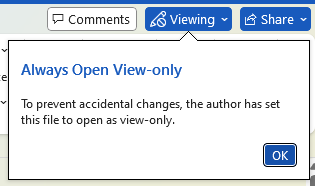
Son Sürüm Olarak İşaretle
Bir belgeyi son sürüm olarak işaretlemek, tamamlanmış bir sürüm olduğunu ve artık düzenlenmemesi gerektiğini gösterir.
Belgeyi Açın: Word belgesini açın.
Dosyaya Git: Dosya sekmesine tıklayın.
Bilgi'ye Erişim: Kenar çubuğundan Bilgi'yi seçin.
Belgeyi Koru: Belgeyi Koru'ya tıklayın ve Son Sürüm Olarak İşaretle'yi seçin.

Artık belgeyi açan herkes, salt okunur olduğunu belirten bir mesaj görecektir.

Kullanıcılar, düzenlemek isterlerse Yine de Düzenle'ye tıklayarak içerik düzenleme yapabilirler.
Microsoft Word'de şifreler ve diğer güvenlik özellikleri, hassas bilgileri korumak ve belge bütünlüğünü korumak için gereklidir. Bir belgeye erişimi kısıtlamak veya düzenleme girişimlerini önlemek için şifreleme yapmanız gerekip gerekmediği fark etmeksizin, bu adımlar dosyalarınızı etkili bir şekilde güvence altına almanıza yardımcı olacaktır. Bugün bu yöntemleri uygulamaya başlayarak Word belgelerinizi koruyun.
En İyi Ofis Verimlilik Araçları
Son Dakika: Kutools for Outlook Ücretsiz Sürümünü Sunmaya Başladı!
Yepyeni Kutools for Outlook ile100'den fazla etkileyici özelliği deneyimleyin! Şimdi indir!
📧 E-posta Otomasyonu: Otomatik Yanıt (POP ve IMAP için kullanılabilir) / E-posta Gönderimini Zamanla / E-posta Gönderirken Kurala Göre Otomatik CC/BCC / Gelişmiş Kurallar ile Otomatik Yönlendirme / Selamlama Ekle / Çoklu Alıcılı E-postaları Otomatik Olarak Bireysel Mesajlara Böl...
📨 E-posta Yönetimi: E-postayı Geri Çağır / Konu veya diğer kriterlere göre dolandırıcılık amaçlı e-postaları engelle / Yinelenen e-postaları sil / Gelişmiş Arama / Klasörleri Düzenle...
📁 Ekler Pro: Toplu Kaydet / Toplu Ayır / Toplu Sıkıştır / Otomatik Kaydet / Otomatik Ayır / Otomatik Sıkıştır...
🌟 Arayüz Büyüsü: 😊 Daha Fazla Şık ve Eğlenceli Emoji / Önemli e-postalar geldiğinde uyarı / Outlook'u kapatmak yerine küçült...
👍 Tek Tıkla Harikalar: Tümüne Eklerle Yanıtla / Kimlik Avı E-postalarına Karşı Koruma / 🕘 Gönderenin Saat Dilimini Göster...
👩🏼🤝👩🏻 Kişiler & Takvim: Seçilen E-postalardan Toplu Kişi Ekle / Bir Kişi Grubunu Bireysel Gruplara Böl / Doğum günü hatırlatıcısını kaldır...
Kutools'u tercih ettiğiniz dilde kullanın – İngilizce, İspanyolca, Almanca, Fransızca, Çince ve40'tan fazla başka dili destekler!


🚀 Tek Tıkla İndir — Tüm Ofis Eklentilerini Edinin
Şiddetle Tavsiye Edilen: Kutools for Office (5'i1 arada)
Tek tıkla beş kurulum paketini birden indirin — Kutools for Excel, Outlook, Word, PowerPoint ve Office Tab Pro. Şimdi indir!
- ✅ Tek tık kolaylığı: Beş kurulum paketinin hepsini tek seferde indirin.
- 🚀 Her türlü Ofis görevi için hazır: İhtiyacınız olan eklentileri istediğiniz zaman yükleyin.
- 🧰 Dahil olanlar: Kutools for Excel / Kutools for Outlook / Kutools for Word / Office Tab Pro / Kutools for PowerPoint
İçindekiler Tablosu
- Bir Word Belgesini Açmaktan Koruma (Windows & Mac)
- Windows'da Şifre ile Şifreleme (Masaüstü)
- Korumayı Kaldır
- Mac'te Şifre ile Şifreleme
- Bir Word Belgesini Düzenlemekten Koruma
- Word'deki Diğer Güvenlik Özellikleri
- Her Zaman Salt Okunur Aç
- Son Sürüm Olarak İşaretle
- En İyi Ofis Verimlilik Araçları
- Yorumlar